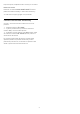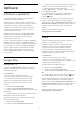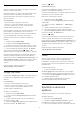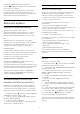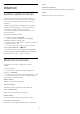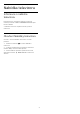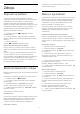User manual
nainstalovat z kolekce Philips TV Collection.
Vyjádření souhlasu s Podmínkami používání po
instalaci televizoru…
1 - Stiskněte tlačítko HOME, vyberte
možnost Philips TV Collection a stiskněte
tlačítko OK. Stisknutím tlačítka Možnosti otevřete
nabídku Možnosti.
2 - Můžete vybrat položkuPodmínky používání
a stisknutím tlačítka OK je zobrazte pro čtení.
3 - Vyberte možnost Přijmout a stiskněte
tlačítko OK. Schválení nelze odvolat.
4 - Stisknutím tlačítka BACK nabídku zavřete.
Nastavení soukromí
Některá nastavení soukromí u aplikací Philips TV
Collection můžete nastavit.
• Můžete povolit odesílání technických statistik do
společnosti Philips.
• Můžete povolit osobní doporučení.
• Můžete povolit používání souborů cookies.
• Můžete zapnout Rodičovský zámek pro aplikace
označené jako nevhodné do 18 let.
Nastavení soukromí pro Philips TV Collection…
1 - Stiskněte tlačítko HOME, vyberte
možnost Philips TV Collection a stiskněte
tlačítko OK. Stisknutím tlačítka Možnosti otevřete
nabídku Možnosti.
2 - Můžete vybrat možnost Zásady ochrany
soukromí a poté stisknout tlačítko OK.
3 - Výběrem jednotlivých nastavení a stisknutím
tlačítka OK provedete povolení nebo zakázání.
O každém nastavení si můžete podrobně přečíst.
4 - Stisknutím tlačítka BACK nabídku zavřete.
7.4
Nastavení systému Android
Můžete nastavit nebo zobrazit několik specifických
nastavení a údajů pro Android. Můžete zobrazit
seznam aplikací nainstalovaných v televizoru
a místo, které potřebují. Můžete nastavit jazyk
Hlasového vyhledávání. Můžete nakonfigurovat
klávesnici na obrazovce nebo umožnit, aby aplikace
využívaly vaše umístění. Prohlédněte si různá
nastavení systému Android. Další informace o těchto
nastaveních najdete na
stránce www.support.google.com/androidtv.
Otevření nastavení…
1 - Stiskněte tlačítko , vyberte možnost Všechna
nastavení a stiskněte tlačítko OK.
2 - Vyberte možnost Nastavení systému Android.
3 - Prohlédněte si různá nastavení systému Android.
4 - V případě potřeby stisknutím
tlačítka BACK nabídku zavřete.
7.5
Domovská obrazovka
O domovské obrazovce
Abyste mohli využívat výhody televizoru se systémem
Android, připojte televizor k internetu.
Podobně jako u chytrých telefonů nebo tabletů se
systémem Android představuje domovská obrazovka
určité centrum televizoru. Z domovské obrazovky
můžete procházet možnosti zábavy z aplikace a
televizního vysílání a vybrat si, co budete sledovat. Na
domovské obrazovce jsou kanály, které vám umožní
objevit skvělý obsah z vašich oblíbených aplikací.
Můžete také přidat další kanály nebo si vyhledat nové
aplikace a získat další obsah.
Domovská obrazovka je uspořádána do kanálů…
Aplikace
Vaše oblíbené aplikace jsou umístěny na prvním
řádku. Dále v tomto řádku naleznete aplikace pro
televizor, jako jsou například Philips TV Collection,
Sledování TV, TV průvodce, Média a další. Další
aplikace naleznete na stránce s aplikacemi, kterou
můžete otevřít kliknutím na ikonu Aplikace umístěnou
na levém konci řádku s oblíbenými aplikacemi. Ze
stránky s aplikacemi můžete rovněž přidat další
aplikace jako oblíbené.
Stránka Aplikace obsahuje všechny nainstalované
aplikace dodané s televizorem a aplikace, které si
sami nainstalujete z kolekce Philips TV Collection
nebo obchodu Google Play™ Store .
Kanál Přehrát jako další
Díky kanálu Play Next (Přehrát jako další) na
domovské obrazovce můžete vždycky vědět, co
sledovat jako další. Na kanálu Play Next (Přehrát jako
další) můžete začít sledovat tam, kde jste sledování
přerušili, a dostávat upozornění na nové epizody.
Stisknutím a podržením tlačítka Select (Vybrat)
u filmu nebo televizním pořadu jej přímo přidáte do
kanálu Play Next (Přehrát jako další).
Kanál Google Play Movies & TV
Na tomto kanálu můžete sledovat filmy nebo televizní
pořady půjčené z aplikace Google Play Movies & TV.
Kanál Nápověda
Tento kanál obsahuje výuková videa s postupy, kde
se dozvíte, jak rozbalit televizor a připojit externí
zařízení, jak nainstalovat kanál apod.
Kanál YouTube
Tento kanál obsahuje vaše videa označená jako
42